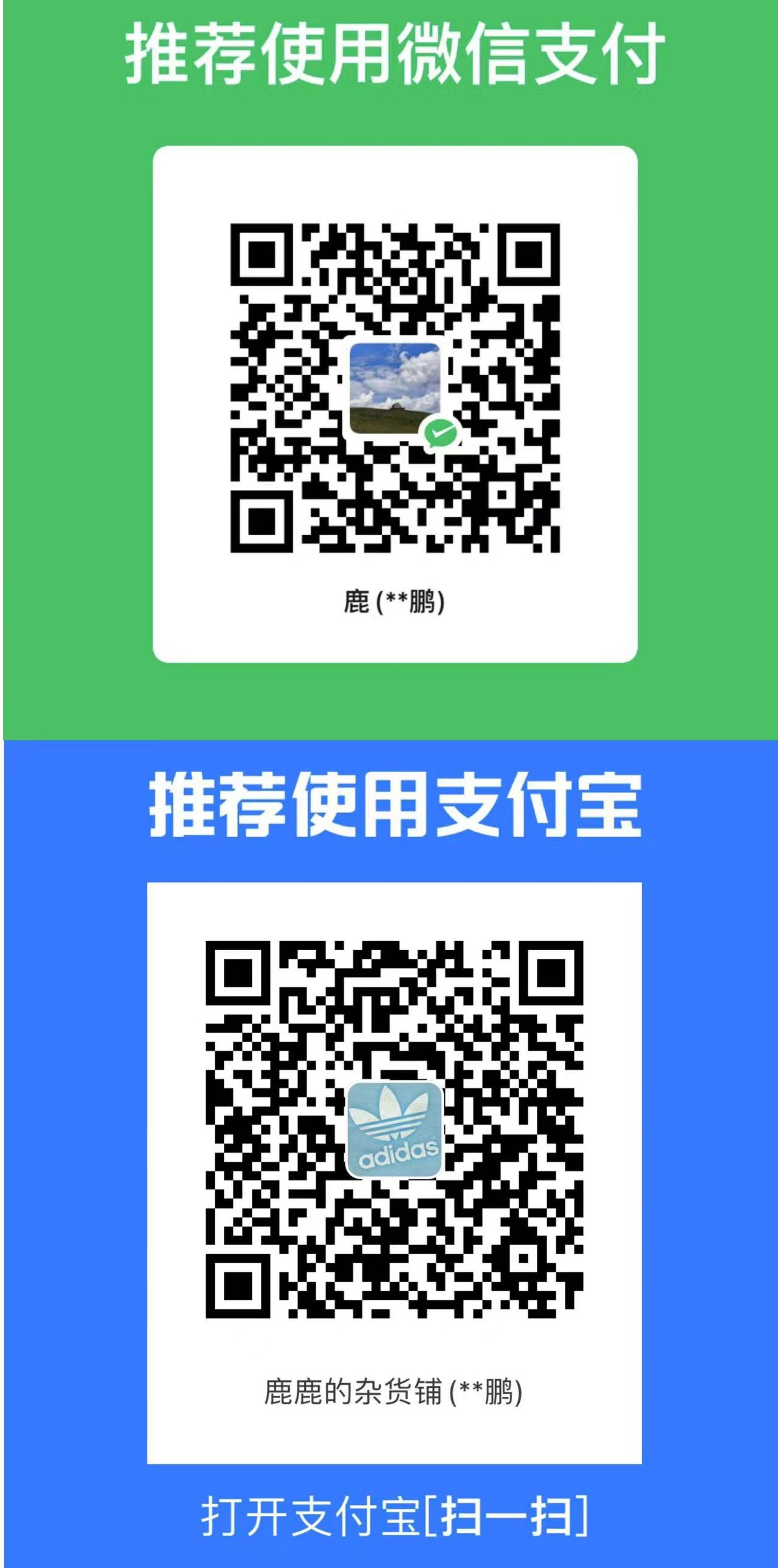Go 程序员经常需要实现接口。
实现接口
GoLand 提供使用 Implement methods 操作快速实现接口(Windows/Linux:Ctrl+I,macOS:^+I),然后选择生成新类型或使用当前文件中的现有类型。
结构标记
可以在字段类型后敲入 json 或 xml 向结构添加标记。
自定义结构标记
进入 Settings/Preferences | Editor | Live Templates,然后选择 Go Struct Tags,即可添加自己的结构字段标记。随后可以自定义、复制现有模板或新建模板。欲知更多有关占位符的信息,请访问我们关于该主题的帮助页面。
生成测试
GoLand 提供快速生成测试的选项。在 Windows/Linux 上使用 Ctrl+Shift+T 调用,在 macOS 通过 Cmd+Shift+T 调用,并且从弹出窗口选择生成测试。可以选择测试函数/方法、整个文件或整个包。
继续,我们来处理源码。
文本选择
展开/收缩选择
通过 Extend selection(Windows/Linux:Ctrl+W,macOS:⌥↑),您可以使用相关语义知识快速选择部分代码。
可以结合使用 Extend selection 与 Shrink Selection(Windows 和 Linux:Ctrl+Shift+W,macOS:⌥↓),后者使您可以根据相同的源码语义知识收缩选择。
多重选择
多选是编辑器中的一项强大功能,可以一次选择和编辑多个代码段。像平时一样选择,或者在 Windows 和 Linux 上按下 Alt+J,macOS 则是 ^+G,来选择脱字符号位置的符号。
GoLand 将彻底搜索当前文件,直到找到匹配文本,然后将其加入选择中。在 Windows 和 Linux 上按下 Alt+J,macOS 则是 ^+G,即可再次前进,或者在 macOS 系统按下 Shift+Alt+J、Shift+^+G 后退。搜索到文件末尾后再次从头搜索。
您是否想选择代码段的所有出现位置?
只需在 Windows/Linux 上按下 Ctrl+Alt+Shift+J,macOS 系统则是 Cmd+^+G。选完后,可以把所有代码段视为一个而编辑。
提醒:如果打算使用此功能来重命名,应该看看我们的 Rename 重构,旨在安全地跨多个包操作,而不只限于文件级,此功能提供全面的预览和撤消支持。
今天的内容就到这里了。
我们只介绍了列表中的 7 个功能,我们觉得这些功能会给开发人员带来方便,无论新手或高手,而且能够提高您的效率。
我们是否漏掉了列表上的东西?或者您还想知道一些别的东西?请在我们的问题跟踪器、下面的意见部分或通过我们的官方微信给我们留言。
行注释 ctrl+/
段注释 ctrl+shift+/
复制行 ctrl+d
剪切行/删除行 ctrl+x
快速移动行 ctrl+shift+上下
跳到上一个光标处 ctrl+alt+左右
定位某行 ctrl+g
代码提示 alt+/
打开最近文件 ctrl+e
查找文本
在当前文件中 ctrl+f
在指定目录中 ctrl+shift+f
查找下一个文本出现的位置f3
查找上一个文本出现的位置 shift+f3
替换文本
在当前文件中 ctrl+r
在指定目录中 ctrl+shift+r